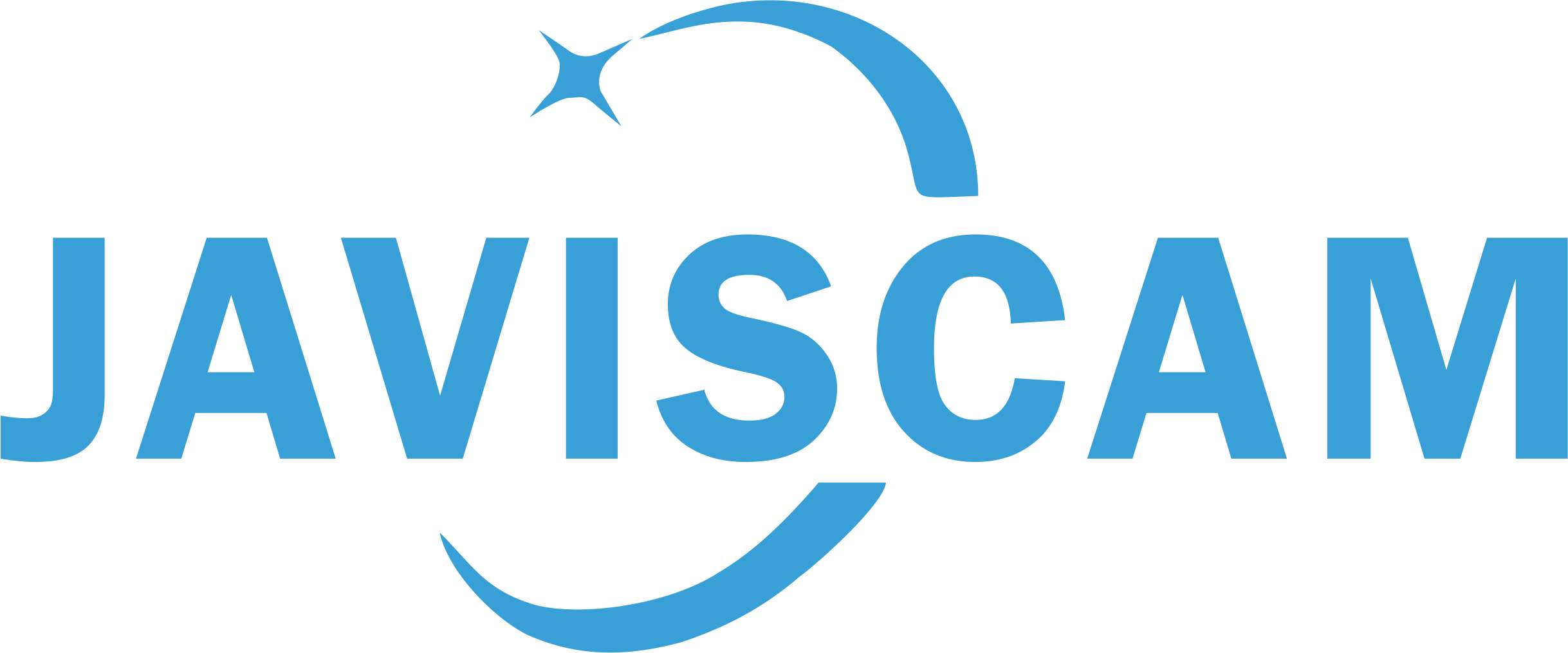Aufnahmen in der APP prüfen (UBox)

1. Bitte klicken Sie auf das Vorschaubild Ihrer Kamera, um die Live-Ansicht zu öffnen.

2. Um die gewünschten Aufnahmen zu finden, wählen Sie die Speicherliste (Karte oder Cloud) und das Datum aus.
Videos, die ohne Netzwerk aufgenommen wurden, werden unter dem Standarddatum gespeichert. Weitere Einzelheiten finden Sie auf der folgenden Seite:

3. Durch Bewegungserkennung ausgelöste Aufnahmen werden als „Aktivität tritt auf“ gekennzeichnet, während durch Live-Ansicht ausgelöste Aufnahmen werden als „Benutzer aufwachen“ oder „Netzwerk aufwachen“ gekennzeichnet. Sie können auf die Download-Schaltfläche links klicken, um wichtige Aufnahmen auf Ihrem Handy zu speichern.

4. Wenn Ihre Kamera offline ist, sind die Videos auf der Speicherkarte nicht mehr zugänglich. Sie können aber einen Kartenleser mit Ihrem Telefon oder Computer verwenden.
Aufnahmen in der Cloud können Sie weiterhin sehen.Gehen Sie zunächst unten auf „Cloud-Video“ und wählen Sie dann die Zielkamera und das Datum aus.

5. Klicken Sie dann oben links auf die Schaltfläche "Wählen". Jetzt können Sie die Zielaufnahmen auswählen und sie aus der Cloud herunterladen oder löschen.
Dann klicken Sie oben links auf „Wählen“. Wenn Sie sich bereits im „Wählen“-Modus befinden, wird „Abbrechen“ angezeigt. Sie können dann die Aufnahmen auswählen, die Sie herunterladen oder aus der Cloud löschen möchten.

6. Fotos und Videos, die Sie in der Live Ansicht manuell aufgenommen haben, finden Sie in der Standard-Foto-App Ihres Handys. Bitte erlauben Sie der UBOX-App, auf die Galerie/Fotos Ihres Handys zuzugreifen.
Die UBOX-App erstellt auf Ihrem Telefon ein Album mit dem Namen „UBOX“ oder „UBIA“, in dem alle Bilder und Videos gespeichert werden, die Sie manuell in der App aufnehmen.